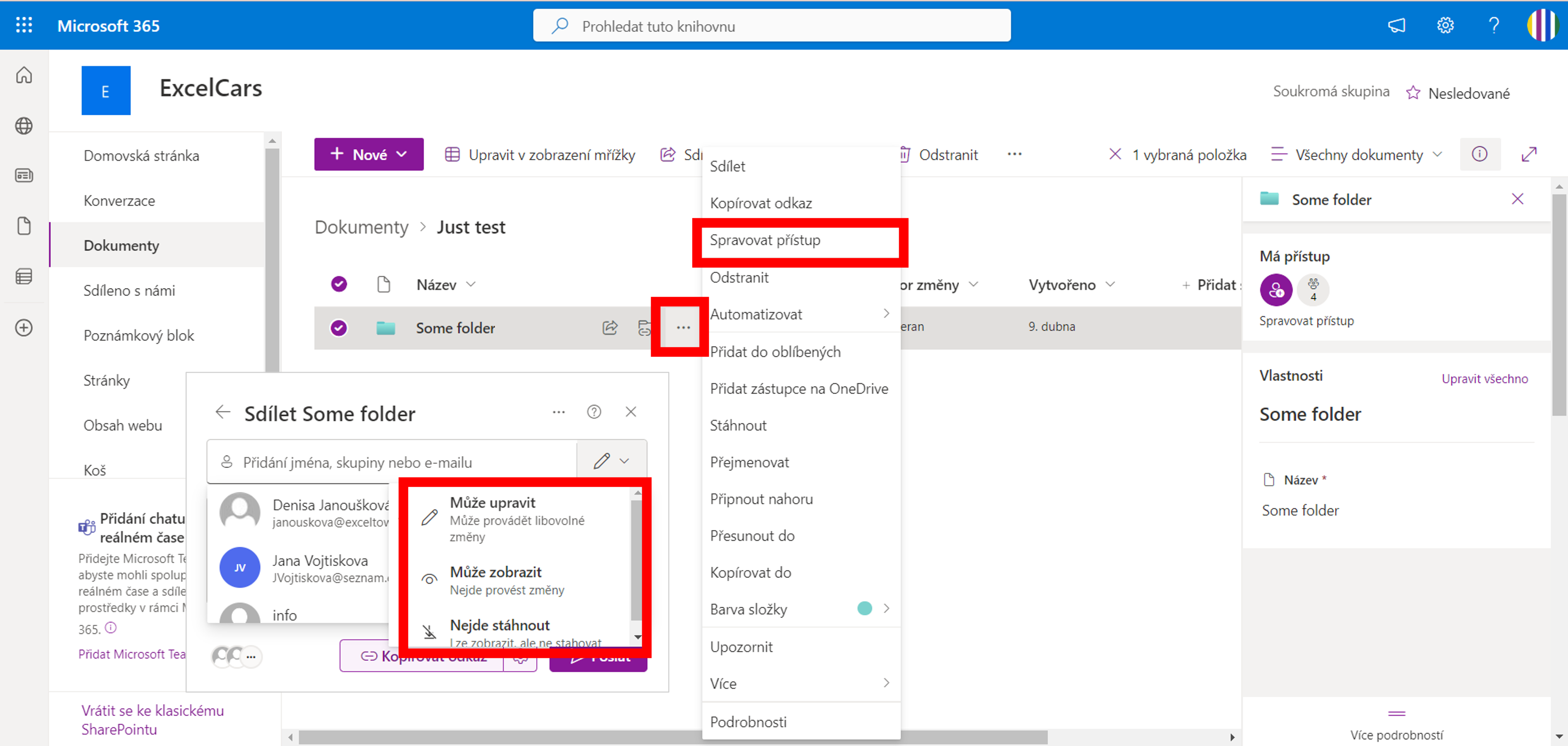Jak ošetřit linky mezi soubory při nahrání na SharePoint
Máte excelovské soubory, které jsou pomocí vzorečků vzájemně prolinkované, a chcete je nahrát na SharePoint. Celé složky se soubory tedy přesunete na SharePoint. Jak se odkazy zachovají?
Obvykle, ne vždy, bude platit, že:
- Linky, které vedly na soubory ve stejné složce jako je výsledný soubor, nebo do její podsložky, budou nadále fungovat.
- Ostatní linky, tedy typicky linky do „nadsložek“ nebo úplně jiných složek, je třeba upravit
Jak změnit makra pokud na SharePoint nahrajete soubor, který přes VBA pracuje s jinými soubory a odkazuje na ně
Toto video se věnuje tomu, když se na SharePoint nahraje soubor obsahující makra a tato makra odkazují na jiné soubory. To může po nahrání způsobit problémy.
- Jednoduché to může být u maker, která využívají funkce zjišťující kde soubor je. Tam se mohou odkazy samy upravit.
- V ostatních případech ale musíte jít přímo do editoru maker a tam všechny odkazy opravit ručně.
Současně je vhodné (téměř nezbytné), aby uživatel, který pracuje s makry pracujícími se soubory na SharePointu, měl tyto soubory synchronizované u sebe – makra pak mohou odkazovat jen do Windows a ne přímo do SharePointu.
Jak v SharePointu nastavit že budete notifikováni pokud někdo změní konkrétní složku nebo soubor
Chcete dostat info kdykoliv se nějak změní konkrétní soubor nebo složka?
Klikněte na něj pravým tlačítkem a pak „Upozornit„. Následně vybereme:
- Komu má notifikace dívat
- Jaká změna se mají zaznamenat
- Jak často mají chodit
Složka a soubor se nastavují podobně, jen složka má navíc několik možností.
Zipování / balení / komprese obrázků
Umožňuje soubory zmenšit nebo jich dát více do jednoho souboru.
Také pokud nahrajete zazipovaný soubor na SharePoint, nezmění se jeho data poslední úpravy nebo vytvoření. To může být šikovné pokud to chcete použít např. pro audit.
Slouží k tomu např. program 7zip (nebo WinZip, WinRar…) a vše důležité se dá dělat přes pravé tlačítko.
Pokud chcete soubory zabalit, dáme něco jako Přidat do archivu, při opačné akci dáme něco jako Rozbalit.
Jak nastavovat práva na jednotlivé soubory nebo složky?
Práva se obvykle nastavují v online prostředí SharePointu, a to přes pravé tlačítko a „Spravovat přístup“.
Dostupné jsou tři možnosti:
- Může upravit
Práva dělat se souborem nebo složkou téměř cokoliv - Může zobrazit
Práva zobrazit soubor nebo složku včetně jeho stažení k sobě. Nelze upravovat. - Nejde stáhnout
Práva zobrazit soubor nebo složku, ale bez možnosti stahovat obsah na svůj počítač.
Co je ještě dobré vědět?
- Práva můžete nastavit na jednotlivý soubor nebo na jednotlivou složku – dělá se to téměř stejně.
- Práva můžete nastavovat konkrétnímu člověku, ale i celé skupině lidí. Skupinou může být např. team kolegů, kteří pracují spolu.
- Některá sdílení můžete mít už přednastavená na firemní úrovni a je možné, že nepůjdou změnit.
- Pokud někomu nastavíte práva, obvykle mu přijde notifikace do mailu s možností složku otevřít. Složku pak vidí podobně jako by byla jeho.